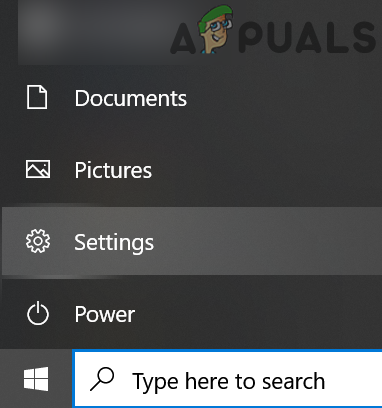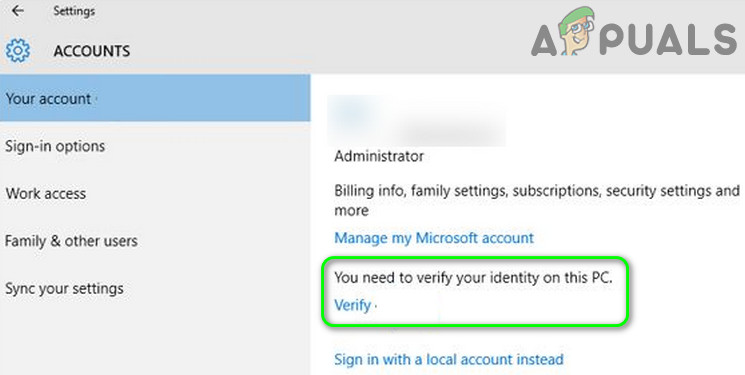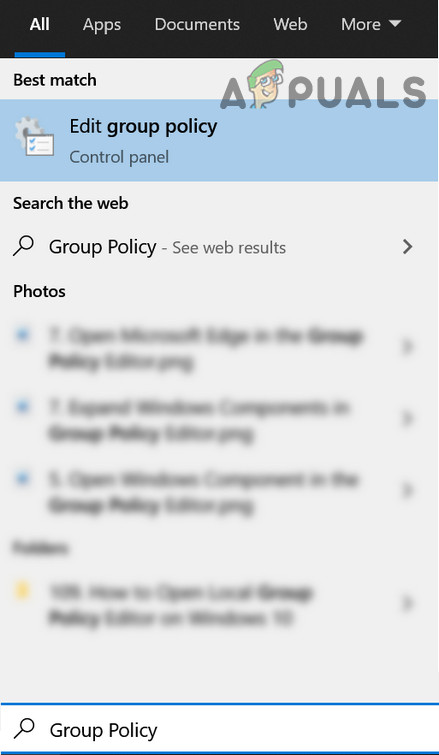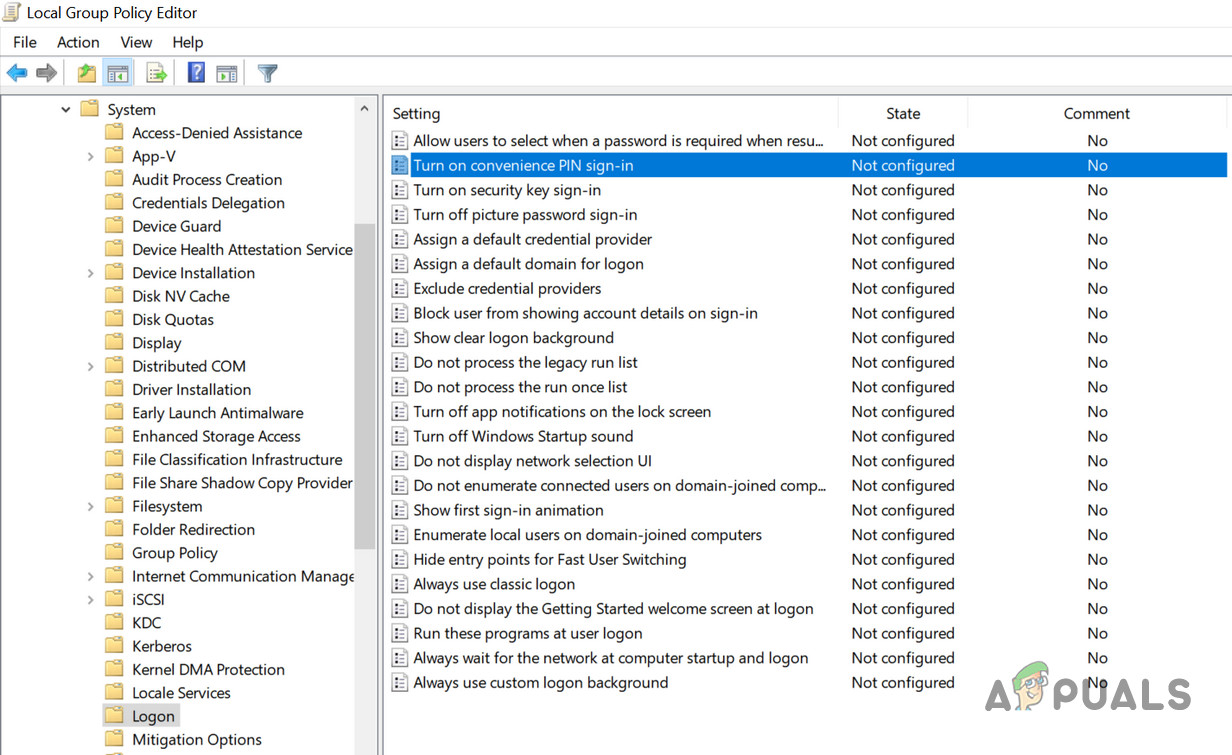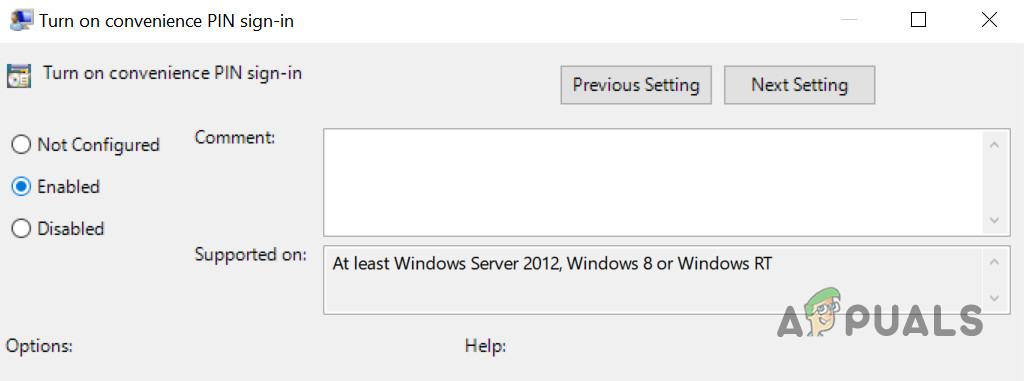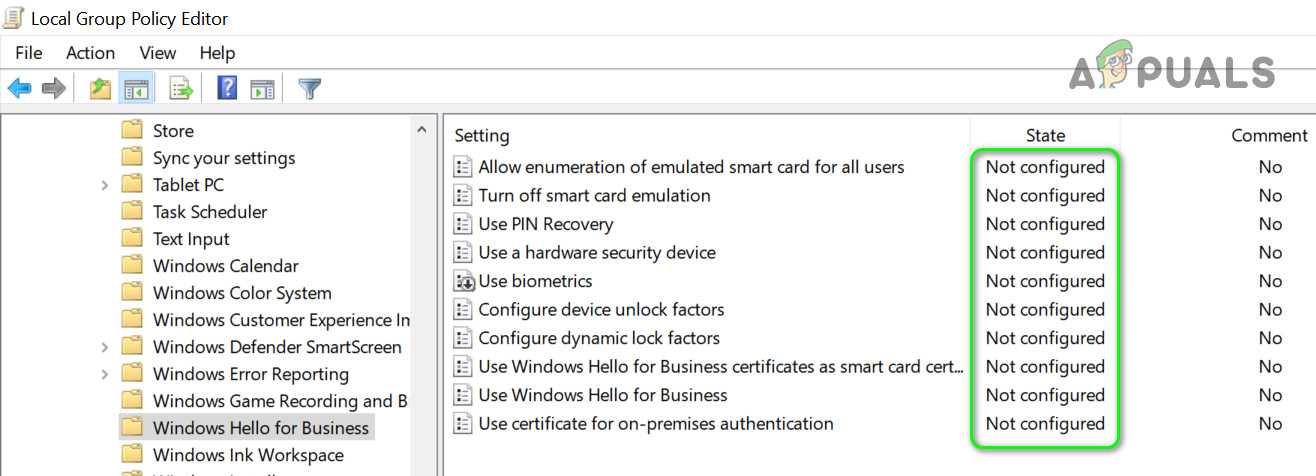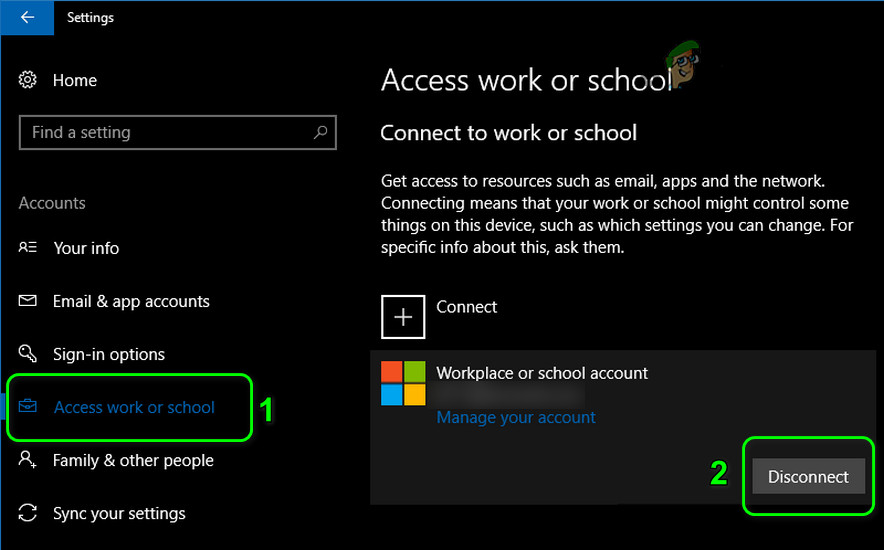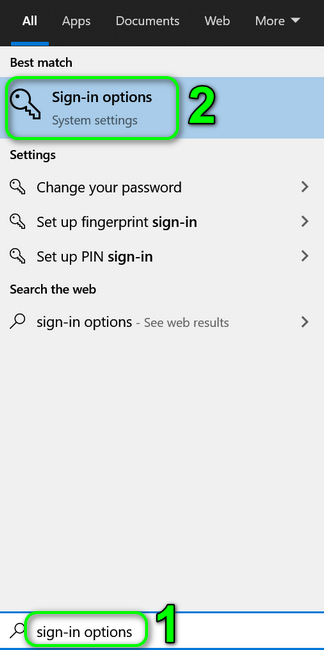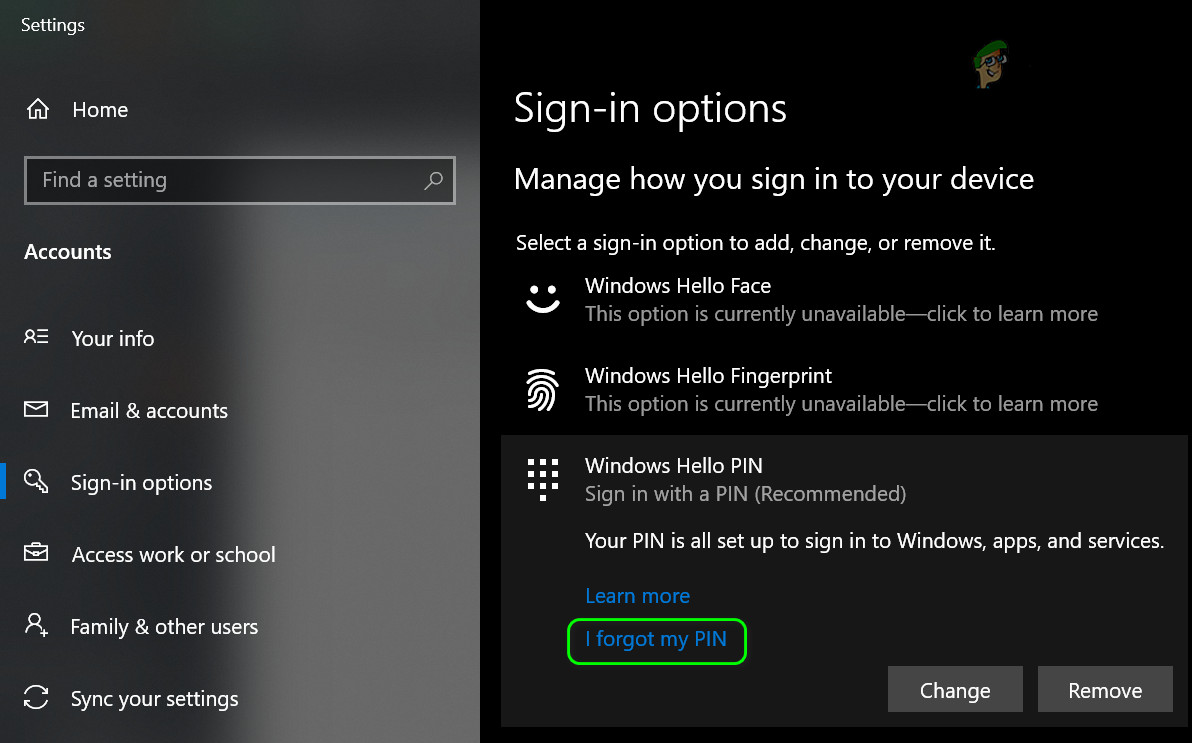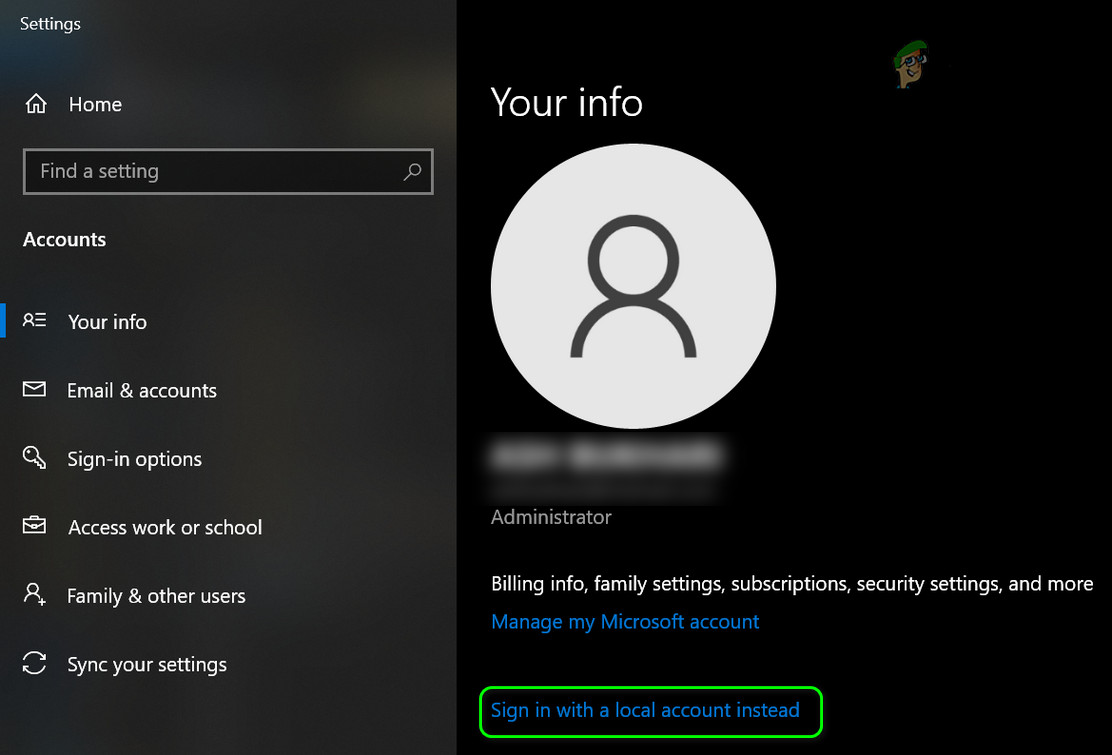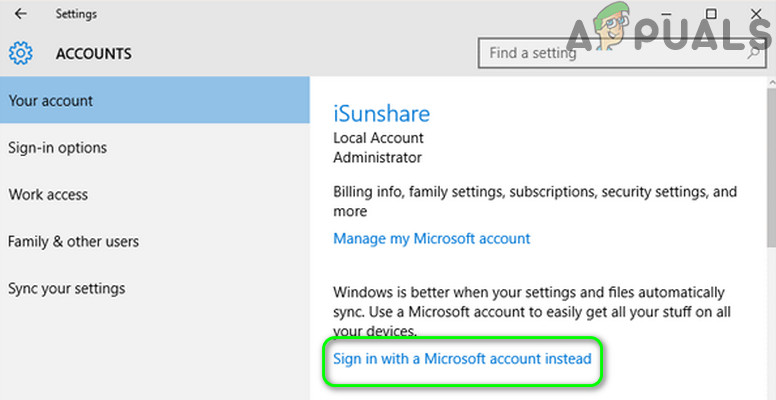கருவிழி ஸ்கேன், முக அங்கீகாரம் அல்லது கைரேகை ஸ்கேன் ஆகியவற்றைப் பயன்படுத்தி பயனர்கள் அந்தந்த சாதனங்களில் உள்நுழைய விண்டோஸ் ஹலோ மாற்று வழியை வழங்குகிறது. பயன்பாடுகள், ஆன்லைன் சேவைகள் மற்றும் நெட்வொர்க்குகளில் உள்நுழையவும் இதைப் பயன்படுத்தலாம். சில சந்தர்ப்பங்களில், விண்டோஸ் ஹலோ ஒரு புதுப்பிப்பு, விண்டோஸ் மீட்டமைப்பு அல்லது வெளிப்படையான காரணமின்றி வேலை செய்வதை நிறுத்துகிறது.

விண்டோஸ் ஹலோ விண்டோஸ் 10 இல் வேலை செய்யவில்லை
எந்த வழியிலும், இந்த சிக்கலைத் தீர்க்கவும், விண்டோஸ் ஹலோவை மீண்டும் வேலை செய்யவும் மக்கள் பயன்படுத்தும் முறைகள் உள்ளன. அவை வழக்கமாகச் செய்வது எளிதானது, எனவே அம்சத்தை மீண்டும் சரியாகப் பயன்படுத்த கீழேயுள்ள தீர்வுகளைப் பின்பற்றுவதை உறுதிசெய்க.
விண்டோஸ் 10 இல் விண்டோஸ் ஹலோ வேலை செய்யாததற்கு என்ன காரணம்?
வழக்கமாக விண்டோஸ் 10 இல் விண்டோஸ் ஹலோ வேலை செய்வதை நிறுத்த பல காரணங்கள் உள்ளன. இந்த காரணங்கள் பொதுவாக சமீபத்தில் நிறுவப்பட்ட விண்டோஸ் புதுப்பிப்புகள், விண்டோஸ் மீட்டமைப்புகள் அல்லது ஒத்தவற்றுடன் பிணைக்கப்பட்டுள்ளன. கீழே உள்ள பட்டியலைப் பாருங்கள்:
- உங்கள் சாதனத்தில் நம்பகமான இயங்குதள தொகுதி (TPM) அமைக்கப்படவில்லை - டொமைன் பயனர்களுக்கு PIN உள்நுழைவை அனுமதிக்க TPM ஐ சாதனத்தில் அமைத்து இயக்க வேண்டும். பயனர்கள் தங்கள் கணினிகளில் அமைப்பதன் மூலம் சிக்கலைத் தீர்த்துள்ளனர்
- பின் உள்நுழைவு அங்கீகரிக்கப்படவில்லை - முதல் காரணத்தைப் போலவே, சமீபத்திய விண்டோஸ் புதுப்பிப்பும் உங்களுக்கு முன்பு இருந்த PIN உள்நுழைவு அங்கீகாரத்தை முடக்கியிருக்கலாம். பதிவேட்டில் எடிட்டரில் மீண்டும் இயக்கப்படுவதை உறுதிசெய்க.
- இமேஜிங் மற்றும் பயோமெட்ரிக் சாதனங்களுக்கான பழைய இயக்கிகள் - வெப்கேம்கள், கைரேகை சென்சார்கள் மற்றும் கருவிழி ஸ்கேனர்கள் போன்ற தேவையான சாதனங்களுக்கான இயக்கிகள் பழையவை மற்றும் காலாவதியானவை என்றால், விண்டோஸ் ஹலோ தொடங்க முடியாது. சாதன நிர்வாகியில் அவற்றைப் புதுப்பிப்பது பல பயனர்களுக்கான சிக்கலைத் தீர்க்க முடிந்தது.
தீர்வு 1: உங்கள் சாதனத்தில் TPM ஐ அமைக்கவும்
நம்பகமான இயங்குதள தொகுதி (டிபிஎம்) தொழில்நுட்பம் வன்பொருள் அடிப்படையிலான, பாதுகாப்பு தொடர்பான செயல்பாடுகளை வழங்குகிறது, மேலும் இது உங்கள் சாதனத்தில் விண்டோஸ் ஹலோவை அணுக முயற்சிக்கும் முன் அமைக்கப்பட வேண்டும். உங்கள் கணினியில் நீங்கள் மேற்கொண்ட பிற செயல்களின் விளைவாக அல்லது புதுப்பிப்பு அல்லது விண்டோஸ் மீட்டமைப்பின் விளைவாக இது அணைக்கப்பட்டிருக்கலாம். மீண்டும் தொடங்க கீழே உள்ள படிகளைப் பின்பற்றவும்.
- உங்கள் விசைப்பலகையில் விண்டோஸ் கீ + ஆர் விசை கலவையைப் பயன்படுத்தி ரன் பயன்பாட்டைத் திறக்கவும் (இந்த விசைகளை ஒரே நேரத்தில் அழுத்தவும். தட்டச்சு செய்க “ rpm. msc ”மேற்கோள் குறிகள் இல்லாமல் புதிதாக திறக்கப்பட்ட பெட்டியில் திறந்து சரி என்பதைக் கிளிக் செய்யவும் நம்பகமான இயங்குதள தொகுதி (TPM) மேலாண்மை கருவி.

TPM மேலாண்மை கருவியை இயக்குகிறது
- சாளரத்தின் மேலே உள்ள மெனுவிலிருந்து, அதிரடி என்பதைக் கிளிக் செய்து, தேர்வு செய்யவும் டிபிஎம் தயார்… தோன்றும் சூழல் மெனுவிலிருந்து விருப்பம்.
- உங்கள் கணினியை மறுதொடக்கம் செய்யும்படி கேட்கும் ஒரு சாளரம் தோன்றும் மற்றும் தொடக்க செயல்பாட்டின் போது தோன்றும் வழிமுறைகளைப் பின்பற்றவும்.

டிபிஎம் தயார்
- கிளிக் செய்யவும் மறுதொடக்கம் துவக்கத்தில் உள்ள வழிமுறைகளைப் பின்பற்றவும். விண்டோஸ் ஹலோ இப்போது உங்கள் சாதனத்தில் செயல்படுகிறதா என்று பார்க்கவும்.
தீர்வு 2: பதிவு எடிட்டரைப் பயன்படுத்தி பின் உள்நுழைவை அங்கீகரிக்கவும்
விண்டோஸ் 10 க்கான ஆண்டுவிழா புதுப்பித்தலுக்குப் பிறகு, பல பயனர்கள் விண்டோஸ் ஹலோவைப் பயன்படுத்துவதில் சிரமங்களை சந்தித்துள்ளனர், ஏனெனில் ஒரு டொமைன் பயனருக்கான PIN உள்நுழைவுக்குப் பின் செயல்முறை மீட்டமைக்கப்பட்டது. விண்டோஸ் ஹலோவைப் பயன்படுத்துவதற்கு முன்பு விண்டோஸ் 10 இல் PIN உள்நுழைவை மீண்டும் இயக்க வேண்டும் என்பதே இதன் பொருள். அவ்வாறு செய்ய கீழே உள்ள படிகளைப் பின்பற்றவும்!
- நீங்கள் ஒரு பதிவேட்டில் விசையைத் திருத்தப் போகிறீர்கள் என்பதால், அதைப் பார்க்க பரிந்துரைக்கிறோம் இந்த கட்டுரை பிற சிக்கல்களைத் தடுக்க உங்கள் பதிவேட்டை பாதுகாப்பாக காப்புப் பிரதி எடுக்க நாங்கள் வெளியிட்டுள்ளோம். இன்னும், நீங்கள் படிகளை கவனமாகவும் சரியாகவும் பின்பற்றினால் எந்த தவறும் ஏற்படாது.
- திற பதிவேட்டில் ஆசிரியர் தேடல் பட்டியில், தொடக்க மெனுவில் அல்லது ரன் உரையாடல் பெட்டியில் “regedit” எனத் தட்டச்சு செய்வதன் மூலம் சாளரம் விண்டோஸ் கீ + ஆர் முக்கிய சேர்க்கை. இடது பலகத்தில் செல்லவும் உங்கள் பதிவேட்டில் பின்வரும் விசையில் செல்லவும்:
HKEY_LOCAL_MACHINE மென்பொருள் கொள்கைகள் மைக்ரோசாப்ட் விண்டோஸ் கணினி

கணினியில் புதிய DWORD ஐ உருவாக்குகிறது
- இந்த விசையை கிளிக் செய்து பெயரிடப்பட்ட உள்ளீட்டைக் கண்டுபிடிக்க முயற்சிக்கவும் AllowDomainPINLogon . அது இல்லை என்றால், புதியதை உருவாக்கவும் DWORD மதிப்பு நுழைவு என்று அழைக்கப்படுகிறது AllowDomainPINLogon சாளரத்தின் வலது பக்கத்தில் வலது கிளிக் செய்து தேர்ந்தெடுப்பதன் மூலம் புதிய >> DWORD (32-பிட்) மதிப்பு . அதில் வலது கிளிக் செய்து, தேர்வு செய்யவும் மாற்றவும் சூழல் மெனுவிலிருந்து விருப்பம்.

AllowDomainPINLogon விசையை உருவாக்கி இயக்குகிறது
- இல் தொகு சாளரம், கீழ் மதிப்பு தரவு பிரிவு மதிப்பை மாற்றுகிறது 1 நீங்கள் செய்த மாற்றங்களைப் பயன்படுத்துங்கள். அடிப்படை ஹெக்ஸாடெசிமலுக்கு அமைக்கப்பட்டிருப்பதை உறுதிப்படுத்தவும். உறுதிப்படுத்தவும் இந்த செயல்பாட்டின் போது தோன்றக்கூடிய எந்த பாதுகாப்பு உரையாடல்களும்.
- கிளிக் செய்வதன் மூலம் இப்போது உங்கள் கணினியை கைமுறையாக மறுதொடக்கம் செய்யலாம் தொடக்க மெனு> ஆற்றல் பொத்தான்> மறுதொடக்கம் சிக்கல் நீங்கிவிட்டதா என்று சோதிக்கவும். இது பிரச்சினையை உடனடியாக தீர்க்கும்.
தீர்வு 3: பயோமெட்ரிக் மற்றும் இமேஜிங் சாதனங்களுக்கான இயக்கிகளை மீண்டும் நிறுவவும்
இமேஜிங் சாதனங்களுக்கும், கைரேகை சென்சார்கள் மற்றும் கருவிழி ஸ்கேனர்கள் போன்ற பயோமெட்ரிக் சாதனங்களாகப் பயன்படுத்தப்படும் சாதனங்களுக்கும் இயக்கிகளை மீண்டும் நிறுவிய பின் பயனர்கள் சிக்கலைத் தீர்க்க முடிந்தது. பயோமெட்ரிக் அல்லது பட உள்ளீட்டு செயலிழப்புகளை செயலாக்க பயன்படும் சாதனம் என்றால், விண்டோஸ் ஹலோ வேலை செய்யக்கூடாது, இந்த சிக்கல் தோன்ற வேண்டும். சிக்கல் நீடிக்கிறதா என்று சோதிக்கும் முன் தேவையான அனைத்து இயக்கிகளையும் புதுப்பிப்பதை உறுதிசெய்க.
- தொடக்க மெனு பொத்தானைக் கிளிக் செய்து, “ சாதன மேலாளர் ”, மற்றும் முதல் முடிவைக் கிளிக் செய்வதன் மூலம் கிடைக்கக்கூடிய முடிவுகளின் பட்டியலிலிருந்து அதைத் தேர்ந்தெடுக்கவும். நீங்கள் தட்டவும் முடியும் விண்டோஸ் கீ + ஆர் விசை சேர்க்கை ரன் உரையாடல் பெட்டியைக் கொண்டுவருவதற்காக. தட்டச்சு செய்க “ devmgmt. msc ”உரையாடல் பெட்டியில் அதை இயக்க சரி என்பதைக் கிளிக் செய்யவும்.

சாதன நிர்வாகியை இயக்குகிறது
- நீங்கள் பார்வையிட வேண்டிய பிரிவுகளுக்கு இமேஜிங் சாதனங்கள் மற்றும் பயோமெட்ரிக் சாதனங்கள் என்று பெயரிடப்பட்டுள்ளது. இமேஜிங் சாதனங்கள் பிரிவில் இருந்து, உங்கள் வெப்கேமிற்கான இந்த நடவடிக்கைகளை நீங்கள் மேற்கொண்டுள்ளீர்கள் என்பதை உறுதிப்படுத்திக் கொள்ளுங்கள். பயோமெட்ரிக் சாதனங்களின் உள்ளே, நீங்கள் அனைத்து உள்ளீடுகளையும் தேர்வு செய்யலாம். எல்லா சாதனங்களுக்கும் பின்வரும் படிகளைச் செய்யவும். தேர்ந்தெடுக்கப்பட்ட ஒவ்வொரு உள்ளீட்டிலும் வலது கிளிக் செய்து தேர்வு செய்யவும் சாதனத்தை நிறுவல் நீக்கு.

இமேஜிங் சாதனத்திற்கான இயக்கியை நிறுவல் நீக்குகிறது
- தற்போதைய இயக்கியின் நிறுவல் நீக்கத்தை உறுதிப்படுத்தும்படி கேட்கும் எந்த உரையாடல்களையும் அல்லது தூண்டுதல்களையும் உறுதிப்படுத்தவும் மற்றும் செயல்முறை முடிவடையும் வரை காத்திருக்கவும்.
- கூகிள் ' உங்கள் சாதனத்தின் பெயர் + உற்பத்தியாளர் ’ அவர்களின் அதிகாரப்பூர்வ வலைத்தளத்திற்கான இணைப்பைத் தேடுங்கள். உங்கள் சாதனத்தின் சமீபத்திய இயக்கியைக் கண்டறியவும் பதிவிறக்க Tamil.
- நீங்கள் பதிவிறக்கிய கோப்பை இயக்குகிறீர்கள் என்பதை உறுதிப்படுத்திக் கொள்ளுங்கள் வழிமுறைகளைப் பின்பற்றவும் சமீபத்திய இயக்கிகளை நிறுவ இது திரையில் தோன்றும். மாற்றாக, நீங்கள் திரும்பிச் செல்லலாம் சாதன மேலாளர் கிளிக் செய்யவும் செயல் மேல் மெனுவிலிருந்து. கிளிக் செய்யவும் வன்பொருள் மாற்றங்களுக்கு ஸ்கேன் செய்யுங்கள் விருப்பம் மற்றும் இது இயக்கிகள் இல்லாத சாதனங்களைச் சரிபார்த்து தானாக மீண்டும் நிறுவும்.

சாதன நிர்வாகியில் வன்பொருள் மாற்றங்களை ஸ்கேன் செய்கிறது
- சிக்கல் தீர்க்கப்பட்டதா, விண்டோஸ் ஹலோ சிக்கல்கள் இன்னும் ஏற்பட்டால் சரிபார்க்கவும்!
தீர்வு 4: விண்டோஸை சமீபத்திய பதிப்பிற்கு புதுப்பிக்கவும்
விண்டோஸ் 10 இன் சமீபத்திய பதிப்பானது தங்களுக்கான சிக்கலைத் தீர்க்க முடிந்தது என்று பயனர்கள் தெரிவித்துள்ளனர், எனவே நீங்கள் அதை பதிவிறக்கி நிறுவுவதை உறுதிசெய்க. உங்கள் இயக்க முறைமையை சமீபத்திய பதிப்பிற்கு புதுப்பிப்பது எப்போதுமே இதே போன்ற பிழைகளை கையாளும் போது உதவியாக இருக்கும், மேலும் சமீபத்திய விண்டோஸ் 10 பதிப்புகள் இந்த சிக்கலை குறிப்பிட்ட முறையில் கையாளுகின்றன என்று பயனர்கள் தெரிவித்துள்ளனர்.
- பயன்படுத்த விண்டோஸ் கீ + ஐ விசை சேர்க்கை திறக்க பொருட்டு அமைப்புகள் உங்கள் விண்டோஸ் கணினியில். மாற்றாக, நீங்கள் “ அமைப்புகள் பணிப்பட்டியில் அமைந்துள்ள தேடல் பட்டியைப் பயன்படுத்துவதன் மூலம் அல்லது கீழ் இடது பகுதியில் உள்ள கோக் ஐகானை அழிக்கவும்.

தொடக்க மெனுவில் அமைப்புகள்
- கண்டுபிடித்து திறக்க “ புதுப்பிப்பு மற்றும் பாதுகாப்பு ”பிரிவில் அமைப்புகள் இல் இருங்கள் விண்டோஸ் புதுப்பிப்பு தாவலைக் கிளிக் செய்து புதுப்பிப்புகளைச் சரிபார்க்கவும் கீழ் பொத்தானை நிலையைப் புதுப்பிக்கவும் விண்டோஸின் புதிய பதிப்பு கிடைக்கிறதா என்று சோதிக்க.

விண்டோஸ் 10 இல் புதுப்பிப்புகளைச் சரிபார்க்கிறது
- ஒன்று இருந்தால், விண்டோஸ் உடனடியாக புதுப்பிப்பை நிறுவ வேண்டும், பின்னர் உங்கள் கணினியை மறுதொடக்கம் செய்யும்படி கேட்கப்படுவீர்கள்.
தீர்வு 5: உங்கள் மைக்ரோசாஃப்ட் கணக்கை சரிபார்க்கவும்
உங்கள் மைக்ரோசாஃப்ட் கணக்கு சரிபார்க்கப்படாவிட்டால், உங்கள் விண்டோஸ் ஹலோ விருப்பங்களை மாற்றத் தவறலாம். இந்த வழக்கில், கணினியின் அமைப்புகளில் உங்கள் கணக்கைச் சரிபார்ப்பது சிக்கலை தீர்க்கக்கூடும்.
- அடியுங்கள் விண்டோஸ் விசை மற்றும் திறந்த அமைப்புகள் .
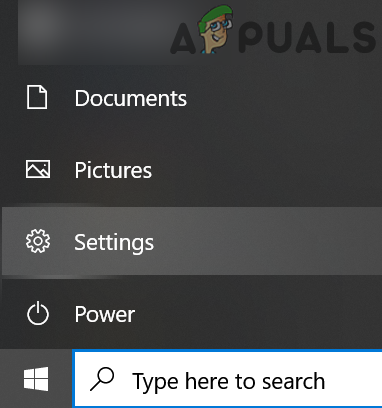
உங்கள் கணினியின் அமைப்புகளைத் திறக்கவும்
- தற்பொழுது திறந்துள்ளது கணக்குகள் பின்னர் வழிநடத்துங்கள் உங்கள் தகவல் தாவல்.
- உங்களுக்குத் தேவைப்பட்டால் சரிபார்க்கவும் சரிபார்க்கவும் உங்கள் கணக்கு. அப்படியானால், கிளிக் செய்க சரிபார்க்கவும் மற்றும் பின்தொடரவும் உங்கள் கணக்கைச் சரிபார்க்க உங்கள் திரையில் கேட்கும்.
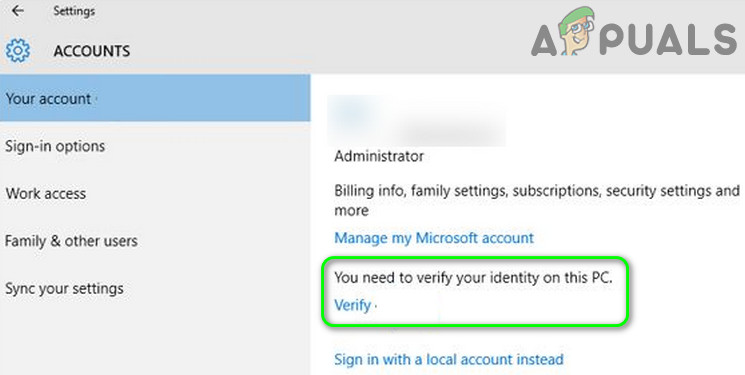
கணினியில் உங்கள் மைக்ரோசாஃப்ட் அடையாளத்தை சரிபார்க்கவும்
- இப்போது மறுதொடக்கம் உங்கள் பிசி மற்றும் விண்டோஸ் ஹலோ நன்றாக வேலை செய்கிறதா என்று சோதிக்கவும்.
தீர்வு 6: குழு கொள்கை எடிட்டரைப் பயன்படுத்தவும்
உங்கள் கணினியின் குழு கொள்கை அதைப் பயன்படுத்துவதைத் தடைசெய்தால் அல்லது உங்கள் கணினி ஒரு டொமைன் நெட்வொர்க்கின் பகுதியாக இருந்தால் விண்டோஸ் ஹலோவைப் பயன்படுத்தத் தவறலாம். இந்த வழக்கில், தொடர்புடைய குழு கொள்கை அமைப்புகளைத் திருத்துவது சிக்கலை தீர்க்கக்கூடும்.
- அடியுங்கள் விண்டோஸ் விசை மற்றும் வகை குழு கொள்கை ஆசிரியர் . பின்னர் தேர்ந்தெடுக்கவும் குழு கொள்கை ஆசிரியர் .
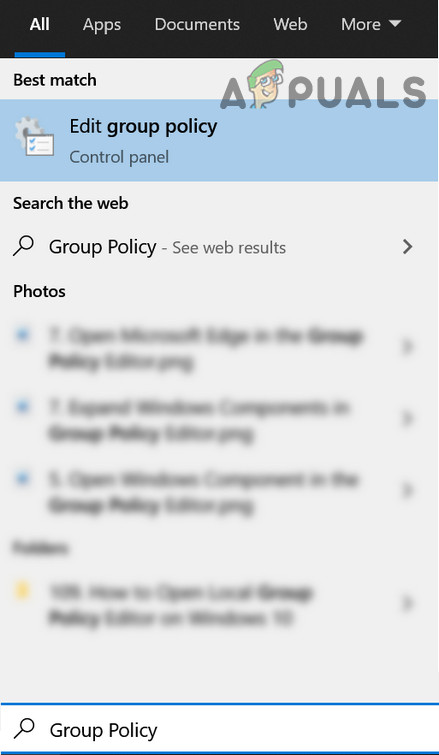
திறந்த குழு கொள்கை ஆசிரியர்
- இப்போது, இடது பலகத்தில், செல்லவும் பின்வருவனவற்றிற்கு:
கணினி கட்டமைப்பு நிர்வாக வார்ப்புருக்கள் கணினி உள்நுழைவு
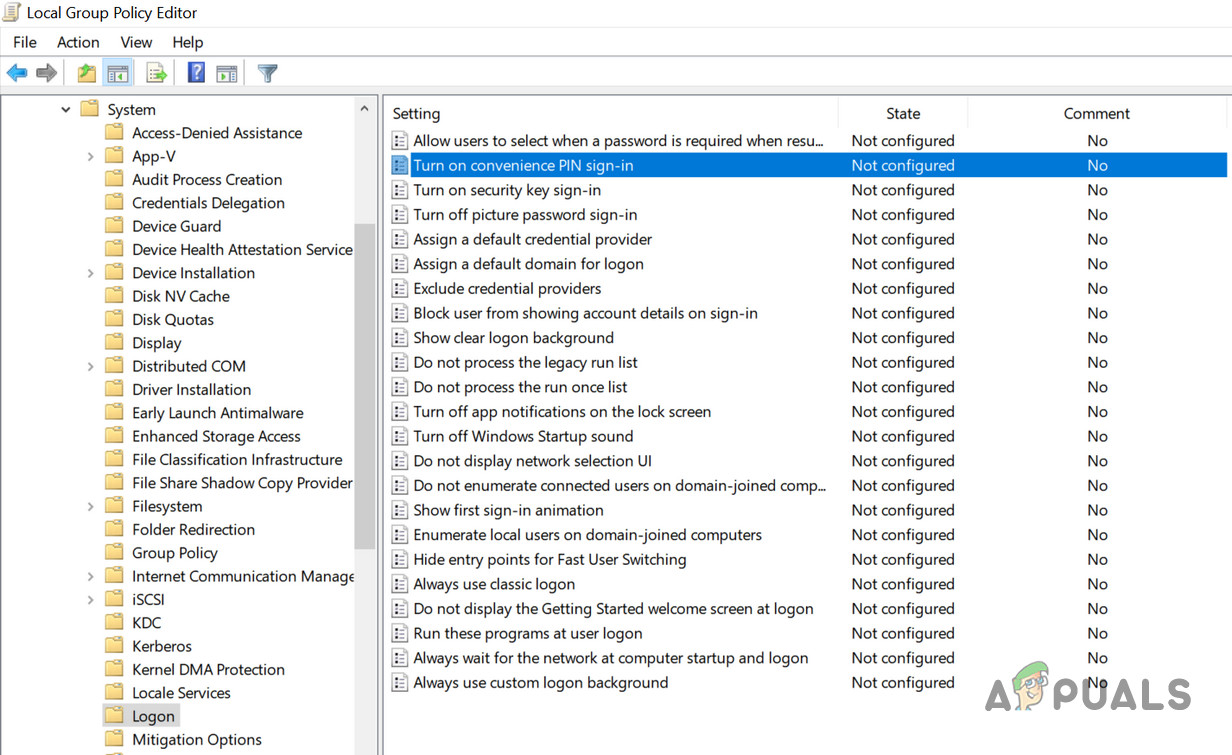
குழு கொள்கை எடிட்டரில் வசதியான முள் உள்நுழைவு கொள்கையை இயக்கவும்
- பின்னர், வலது பலகத்தில், இரட்டை கிளிக் ஆன் வசதியான முள் உள்நுழைவு கொள்கையை இயக்கவும் தேர்ந்தெடு இயக்கப்பட்டது .
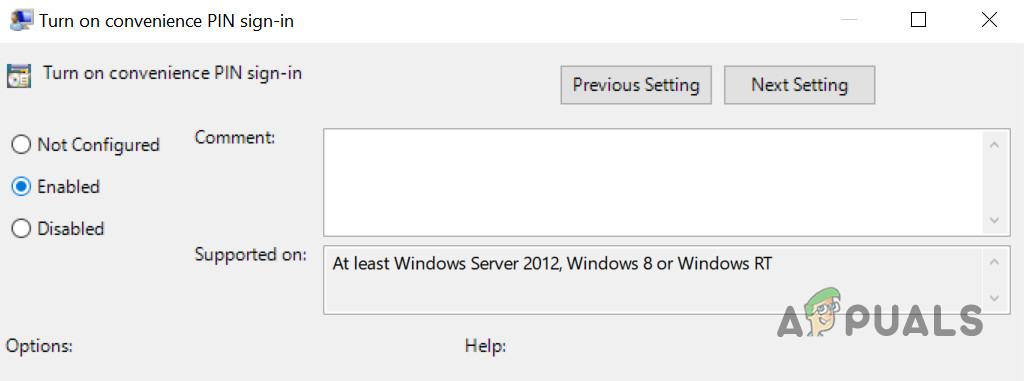
வசதியான முள் உள்நுழைவு கொள்கையை இயக்கவும்
- இப்போது கிளிக் செய்யவும் விண்ணப்பிக்கவும் / சரி பின்னர், குழு கொள்கை ஆசிரியரின் இடது பலகத்தில், செல்லவும் பின்வருவனவற்றிற்கு:
கணினி கட்டமைப்பு நிர்வாக வார்ப்புருக்கள் விண்டோஸ் கூறுகள் Business வணிகத்திற்கான விண்டோஸ் வணக்கம்
- பின்னர், வலது பலகத்தில், ஒவ்வொரு கொள்கையையும் உறுதிப்படுத்தவும் இருக்கிறது அமை க்கு கட்டமைக்கப்படவில்லை .
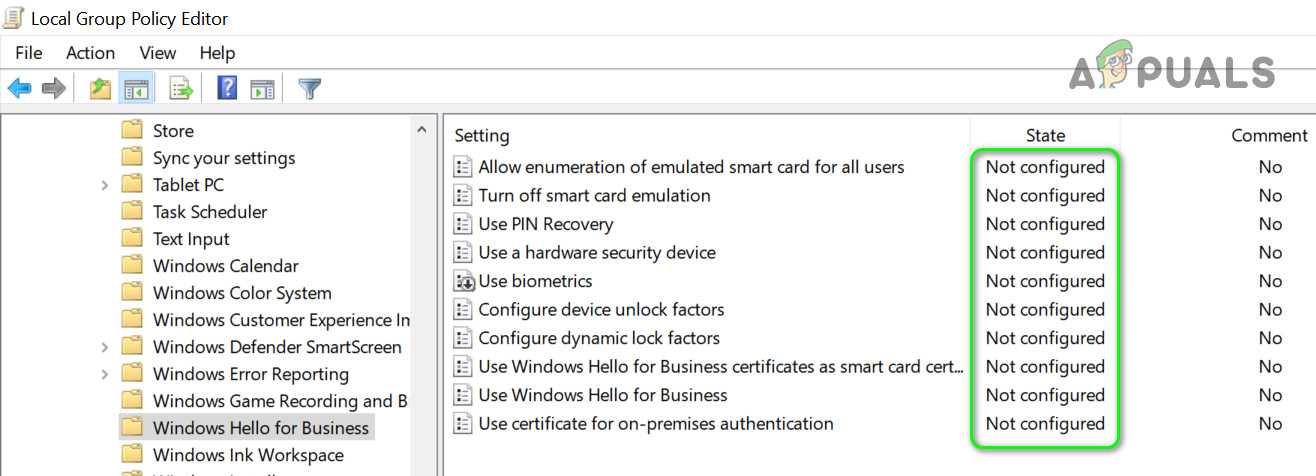
கட்டமைக்கப்படாத வணிக கொள்கைகளுக்கு விண்டோஸ் ஹலோவை அமைக்கவும்
- இப்போது மறுதொடக்கம் குழு கொள்கை எடிட்டரிலிருந்து வெளியேறிய பின் உங்கள் பிசி மற்றும் விண்டோஸ் ஹலோ நன்றாக வேலை செய்கிறதா என்று சோதிக்கவும்.
ஆதாரம்:
https://community.spiceworks.com/topic/1840001-windows-10-fingerprint-some-settings-are-managed-by-your-organization ,
https://h30434.www3.hp.com/t5/Notebook-Video-Display-and-Touch/Windows-Hello-This-Option-is-currently-unavailable/td-p/7726972
தீர்வு 7: உங்கள் பணி / பள்ளி கணக்கிலிருந்து துண்டிக்கவும்
விண்டோஸ் ஹலோ செயல்படத் தவறியிருக்கலாம் அல்லது உங்கள் கணினி ஒரு வேலை அல்லது பள்ளி நெட்வொர்க்கின் பகுதியாக இருந்தால் அதன் விருப்பங்கள் (பின், கைரேகைகள் போன்றவை) கிடைக்காமல் போகலாம். பள்ளி / நெட்வொர்க் நற்சான்றிதழ்களைப் பயன்படுத்தி நீங்கள் அலுவலகம் 365 அஞ்சல் அல்லது வேர்ட் பயன்பாட்டிற்கு உள்நுழைந்தபோது நீங்கள் வேண்டுமென்றே பள்ளி அல்லது பணி கணக்கில் சேர்ந்திருக்கலாம் (குறிப்பாக இந்த சாதன விருப்பத்தை நிர்வகிக்க எனது நிறுவனத்தை அனுமதித்தால்). இந்த வழக்கில், வேலை / பள்ளி கணக்கிலிருந்து உங்கள் கணினியைத் துண்டிப்பது சிக்கலை தீர்க்கக்கூடும்.
- அழுத்தவும் விண்டோஸ் விசை மற்றும் தேர்வு அமைப்புகள் .
- பின்னர் திற கணக்குகள் இடது பலகத்தில், தேர்ந்தெடுக்கவும் அணுகல் வேலை அல்லது பள்ளி .
- இப்போது துண்டிக்கவும் வேலை / பள்ளி கணக்கிலிருந்து (“எந்த களத்துடனும் இணைக்கப்பட்டுள்ளது” என்பதைத் தொட வேண்டிய அவசியமில்லை.
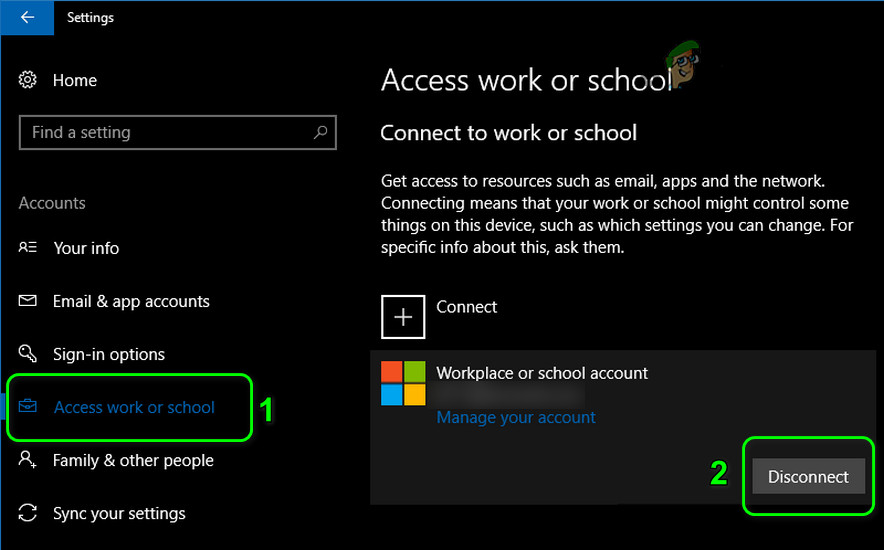
உங்கள் வேலை அல்லது பள்ளி கணக்கிலிருந்து துண்டிக்கவும்
- பிறகு மறுதொடக்கம் உங்கள் பிசி மற்றும் விண்டோஸ் ஹலோ பிரச்சினை தீர்க்கப்பட்டதா என சரிபார்க்கவும்.
- இல்லையென்றால், சரிபார்க்கவும் சேர்ப்பது மற்றும் நீக்குதல் க்கு வேலை / பள்ளி கணக்கு சிக்கலை தீர்க்கிறது.
பிரச்சினை இன்னும் இருந்தால், நீங்கள் செய்யலாம் பின்னை மீட்டமைக்க முயற்சிக்கவும் சிக்கலை தீர்த்துக்கொள்ள.
- அடியுங்கள் விண்டோஸ் விசை மற்றும் வகை உள்நுழைவு விருப்பங்கள் .
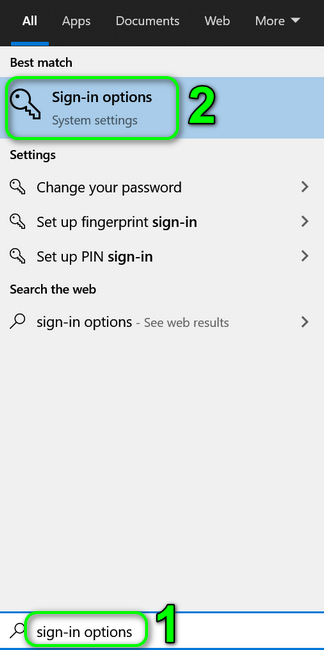
உள்நுழைவு விருப்பங்களைத் திறக்கவும்
- இப்போது விரிவாக்கு விண்டோஸ் ஹலோ பின் கிளிக் செய்யவும் எனது பின்னை மறந்துவிட்டேன் .
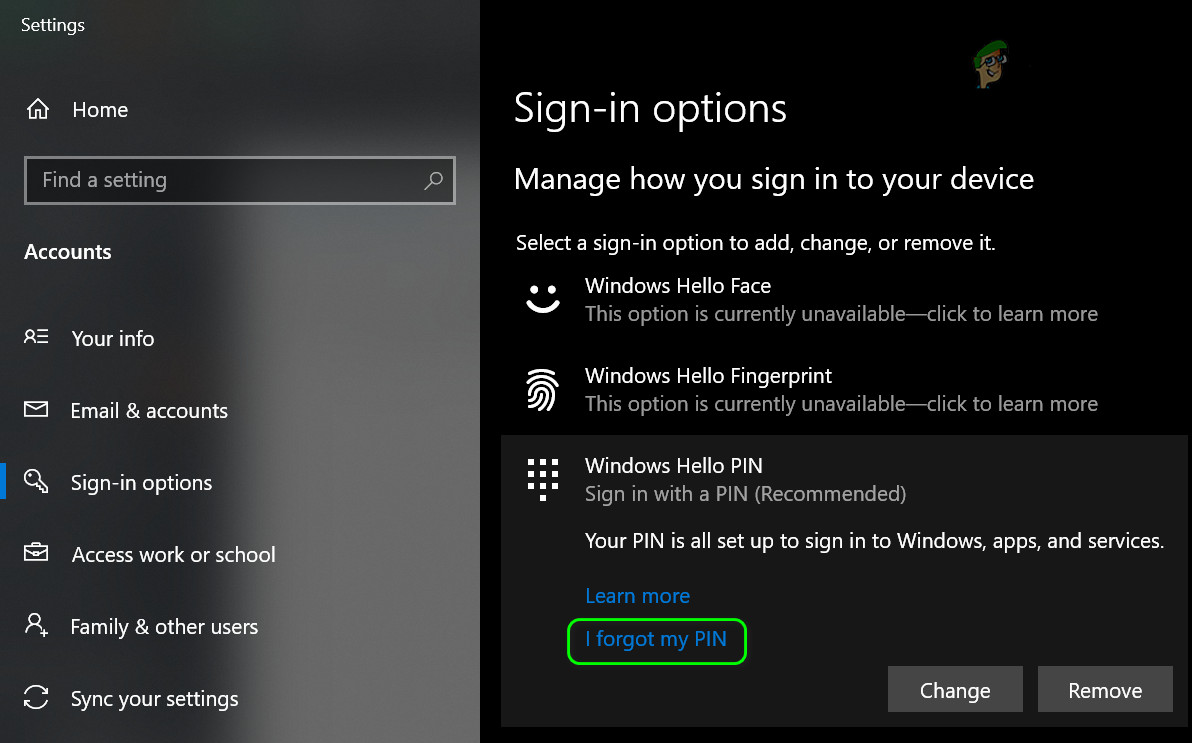
விண்டோஸ் ஹலோ PIN க்காக நான் மறந்துவிட்டேன் என்பதைக் கிளிக் செய்க
- பிறகு பின்தொடரவும் பின்னை மீட்டமைக்கும்படி கேட்கும் மற்றும் விண்டோஸ் ஹலோ நன்றாக வேலை செய்கிறதா என்று சோதிக்கவும்.
தீர்வு 8: உள்ளூர் கணக்கைப் பயன்படுத்தவும்
உங்கள் மைக்ரோசாஃப்ட் கணக்கு சிக்கலான சாதனத்தில் சரியாக அமைக்கப்படவில்லை அல்லது கணினியில் அதன் சுயவிவரம் சிதைந்திருந்தால் நீங்கள் பிழையை சந்திக்க நேரிடும். இந்த சூழலில், உள்ளூர் கணக்கிற்கு மாறுவது, பின்னர் மைக்ரோசாஃப்ட் கணக்கிற்கு மாற்றுவது சிக்கலை தீர்க்கக்கூடும்.
- அடியுங்கள் விண்டோஸ் விசை மற்றும் திறந்த அமைப்புகள் .
- பின்னர் திற கணக்குகள் மற்றும் இல் உங்கள் தகவல் தாவல், என்ற விருப்பத்தை சொடுக்கவும் அதற்கு பதிலாக உள்ளூர் கணக்கில் உள்நுழைக .
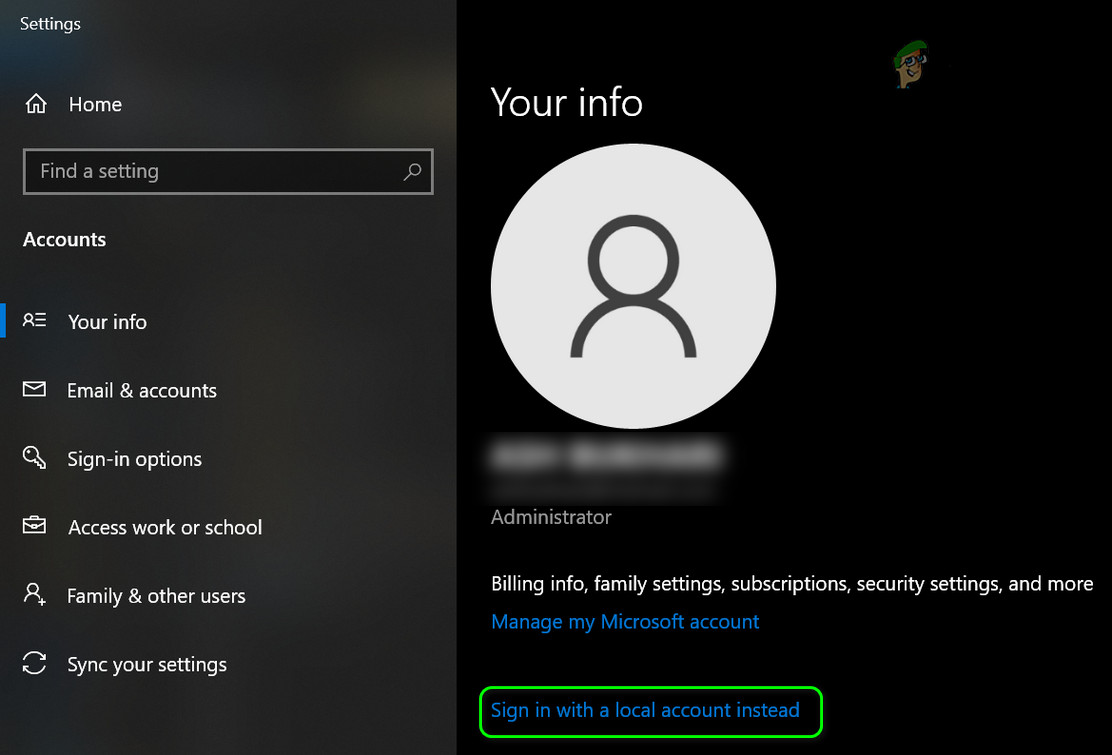
அதற்கு பதிலாக உள்ளூர் கணக்கில் உள்நுழைக
- பிறகு பின்தொடரவும் கேட்கும் மற்றும் உள்நுழைய உள்ளூர் கணக்கைப் பயன்படுத்துதல்
- இப்போது அதே படிகளை மீண்டும் செய்யவும் ஆனால் கிளிக் செய்க மைக்ரோசாஃப்ட் கணக்குடன் உள்நுழைக விண்டோஸ் ஹலோ பிரச்சினை தீர்க்கப்படும் என்று நம்புகிறோம்.
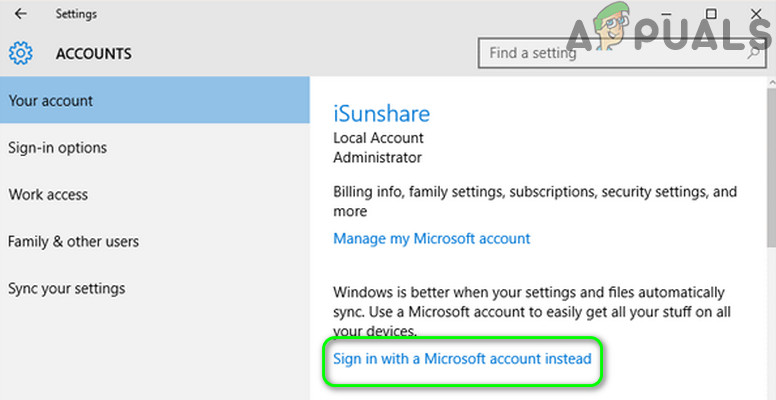
அதற்கு பதிலாக மைக்ரோசாஃப்ட் கணக்கில் உள்நுழைக
சிக்கல் இன்னும் இருந்தால், நீங்கள் முயற்சி செய்யலாம் உங்கள் கணினியை மீட்டமைக்கவும் தொழிற்சாலை இயல்புநிலைகளுக்கு.
7 நிமிடங்கள் படித்தது